윈도우7 시스템복원 방법
컴퓨터에 윈도우7을 설치한 후 사용하다가
오류가 발생해서 정상적인 시용이 어려울 때는
윈도우7 시스템복원을 통해
간단하게 문제를 해결할 수 있습니다
윈도우7 시스템복원 실행 방법은
'시작버튼'을 누른 후
'제어판'을 클릭합니다
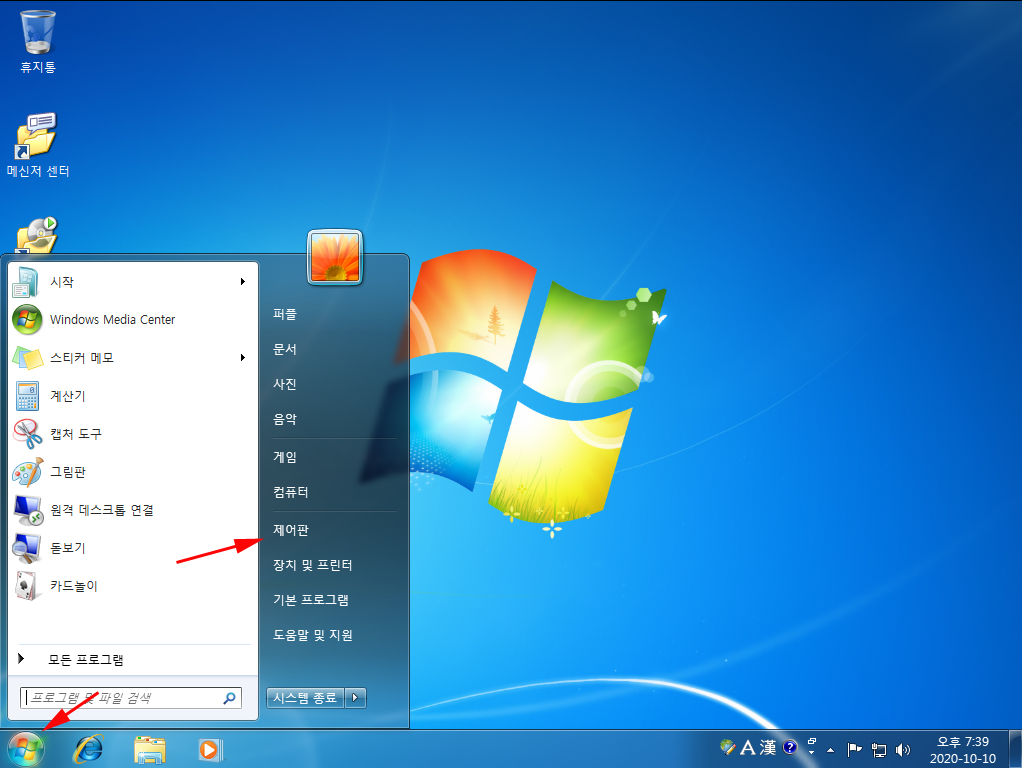
'제어판'에서 '시스템 및 보안'을 클릭합니다
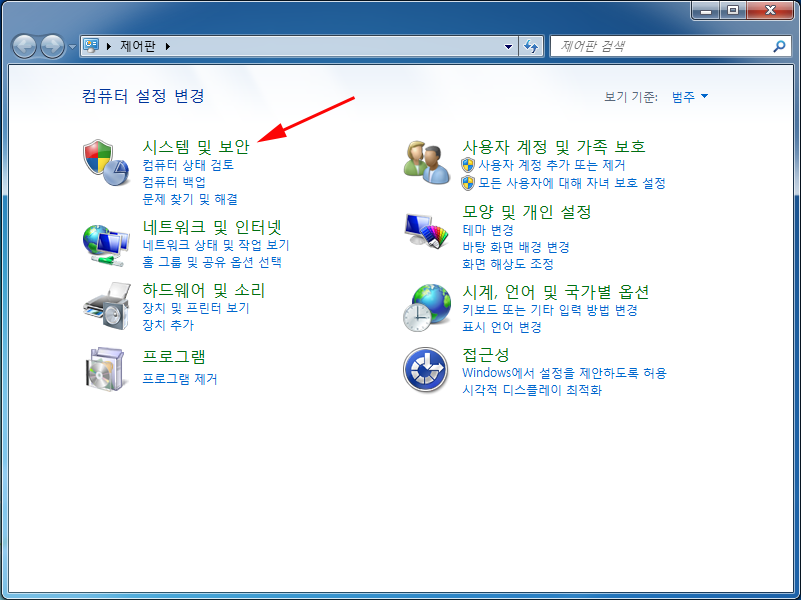
'시스템 및 보안'의 '시스템'을 클릭합니다
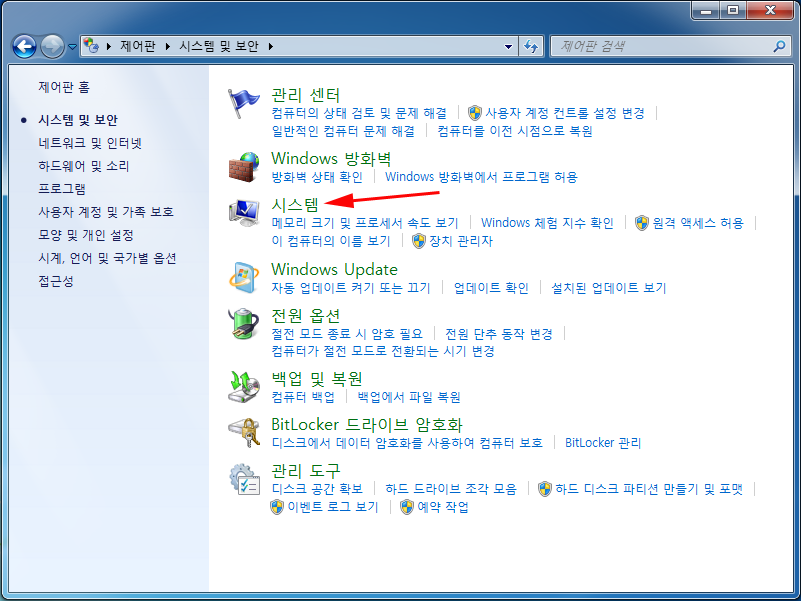
'시스템'의 '시스템 보호'를 클릭합니다
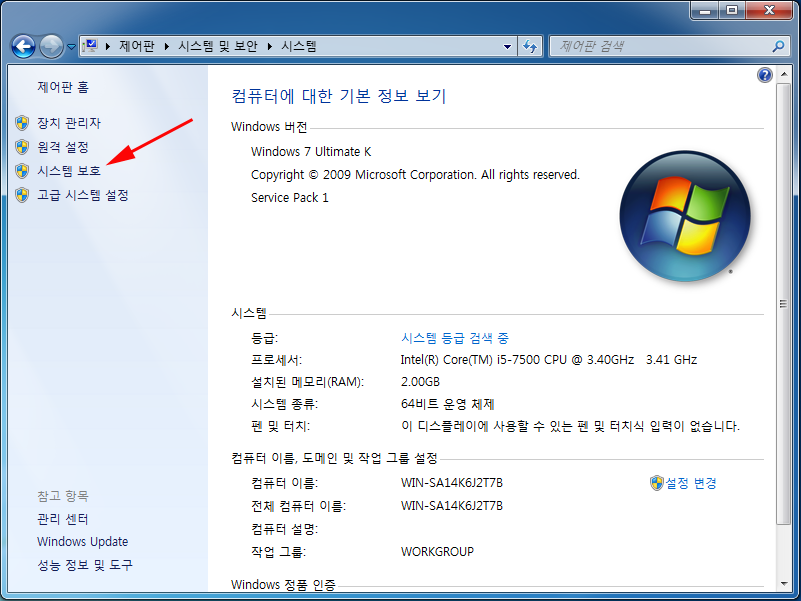
'시스템 보호'의 '시스템 복원'을 클릭합니다
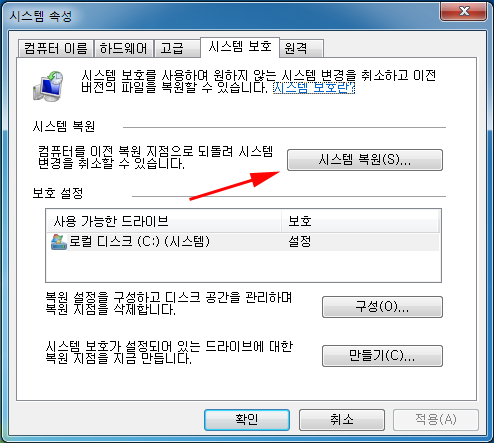
시스템 복원이 실행되는 동안 잠시 기다립니다.
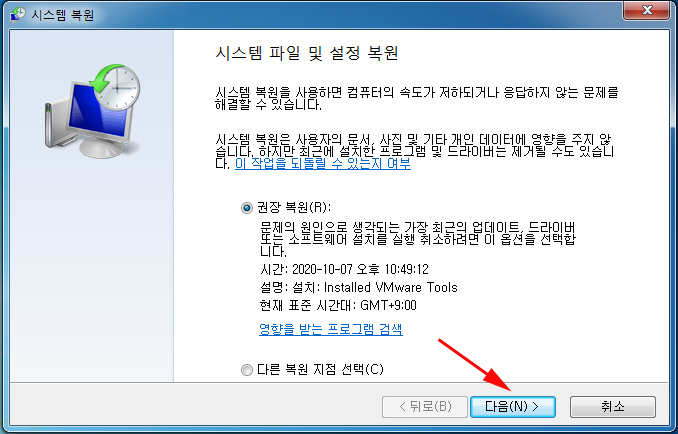
'시스템 파일 및 설정 복원' 대화상자가 나타나면
'다음' 버튼을 클릭합니다
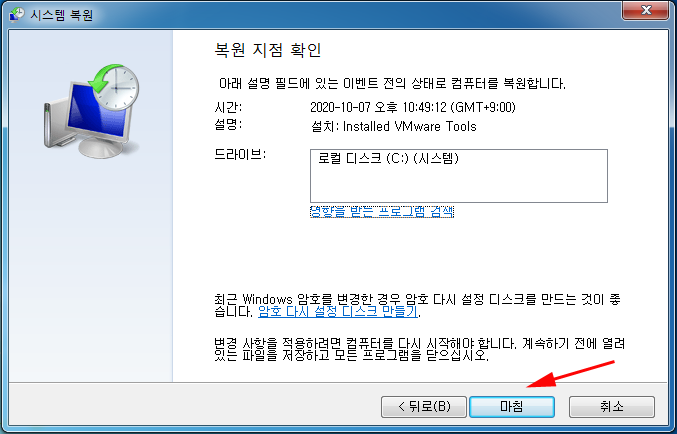
'선택한 이벤트 전의 상태로 컴퓨터 복원' 창이 나오면
'날짜 및 시간'에서 원하는 복원지점을 선택한 뒤
'다음' 버튼을 클릭해 줍니다
이 때 '영향 받는 프로그램 검색'을 실행해서
시스템 복원 시 영향을 받는 프로그램을
한 번 확인해 보는 게 좋습니다.
'시스템 복원'의 '복원 지점 확인'
창이 실행되면 '마침'을 클릭합니다.
복원지점을 선택한 뒤에는
'예' 버튼을 눌러 시스템복원을 실행합니다
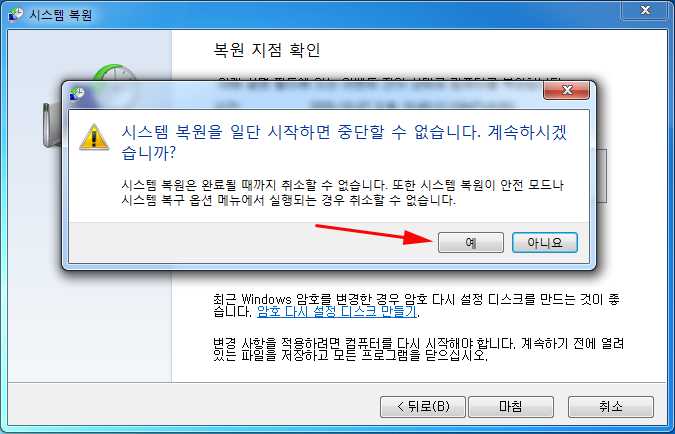
'시스템 복원을 준비하는 중' 창이 나타납니다

윈도우 파일과 설정이 복원됩니다
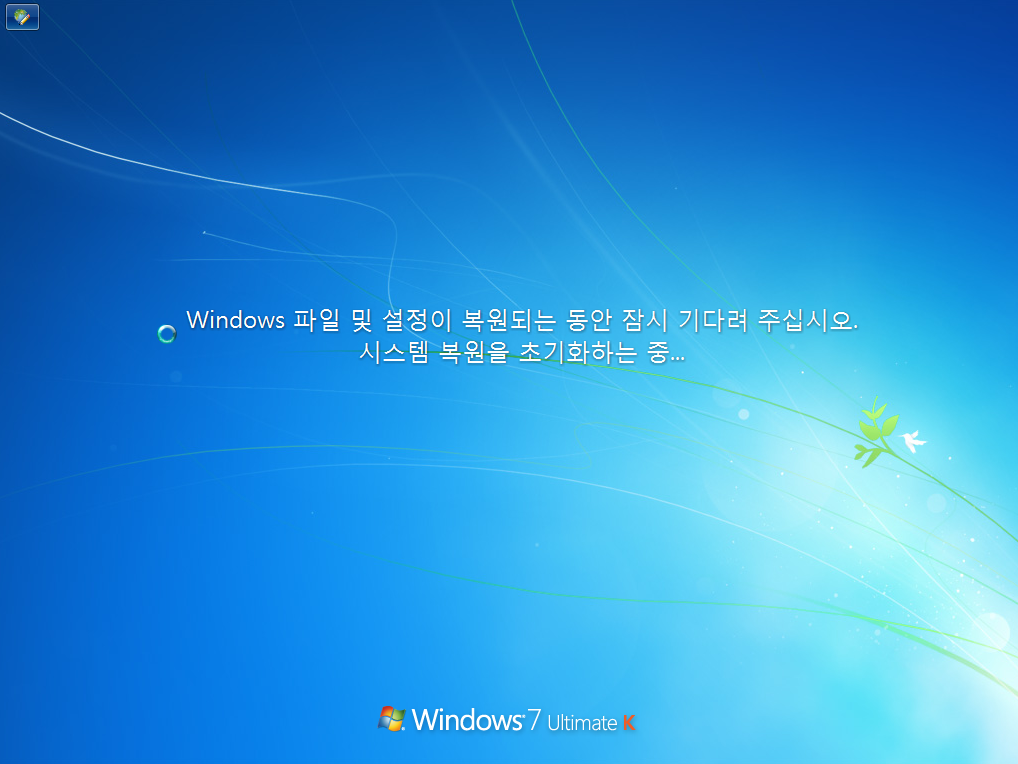
컴퓨터가 다시 시작되고
시스템복원이 마무리되면
'닫기' 버튼을 눌러
시스템복원을 마무리 합니다
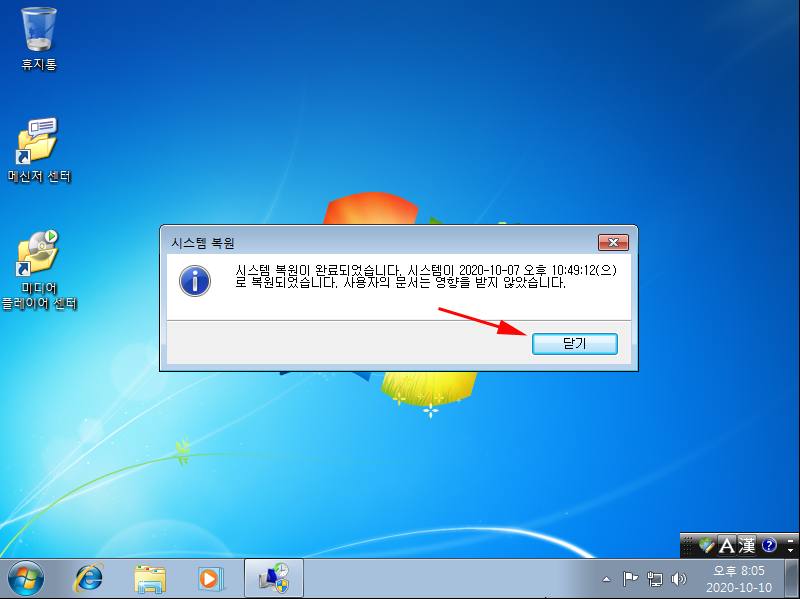
 윈도우7 로그온 화면 바꾸기 방법
윈도우7 로그온 화면 바꾸기 방법


















